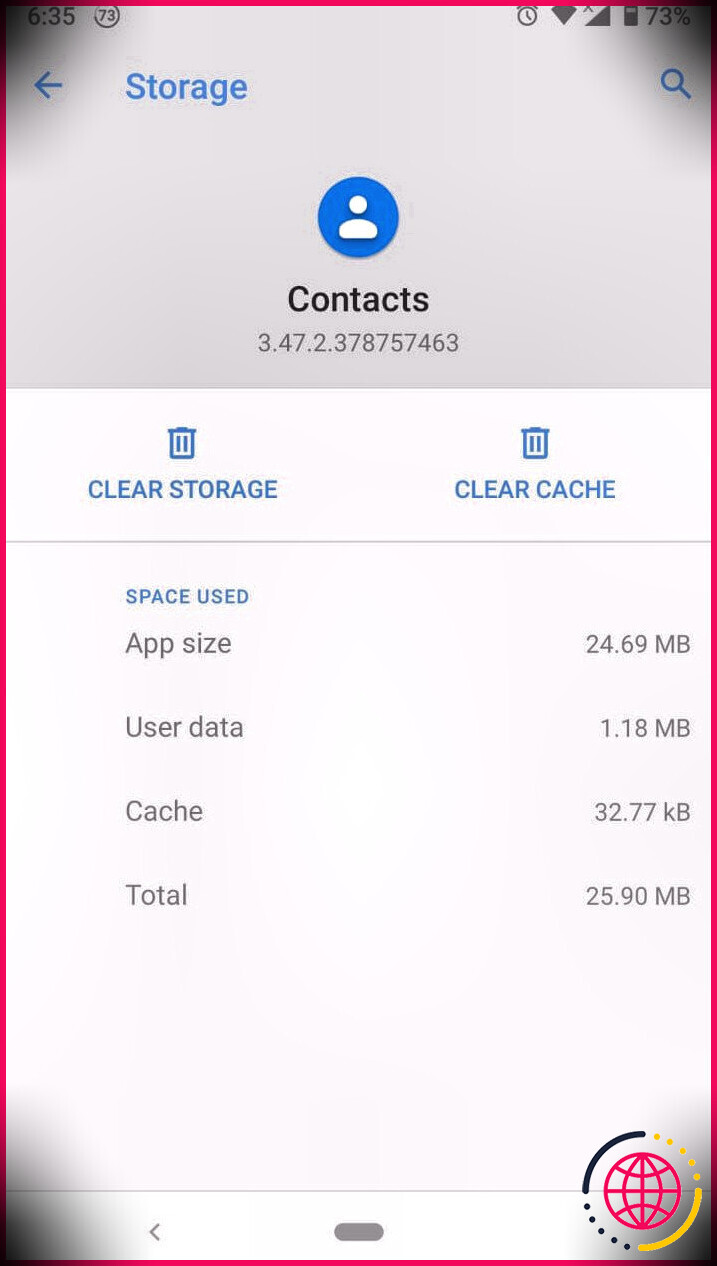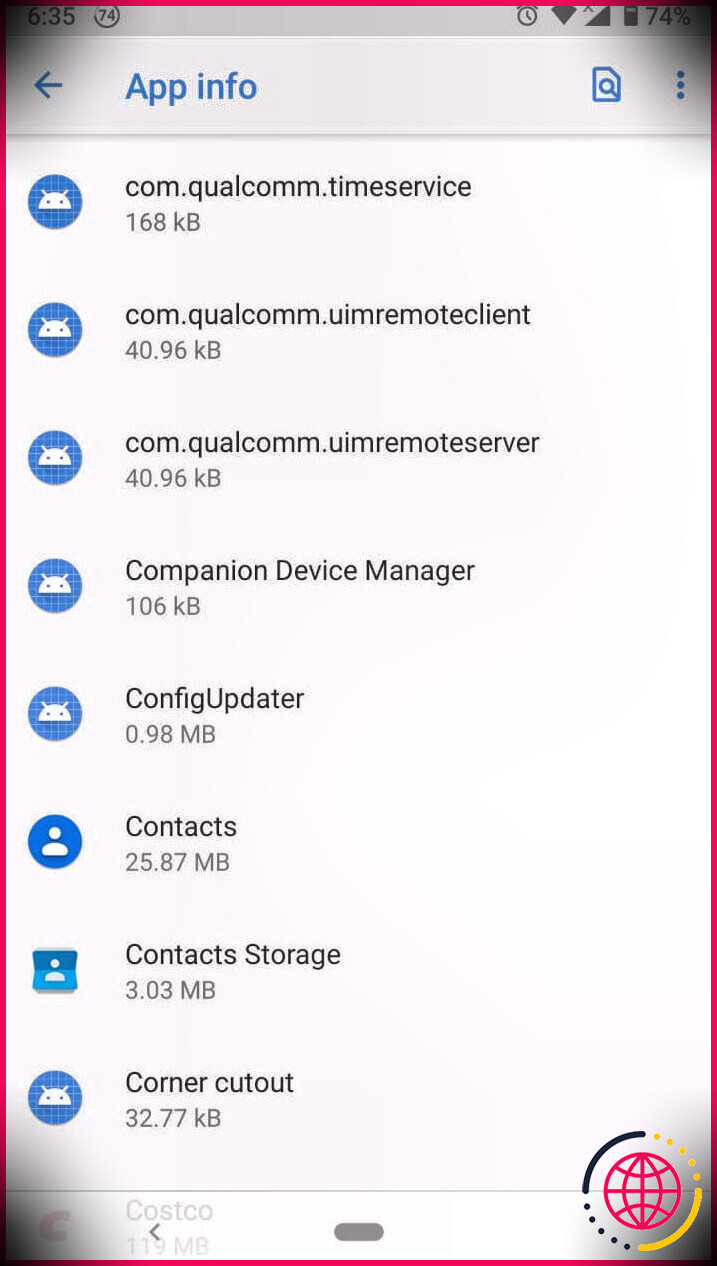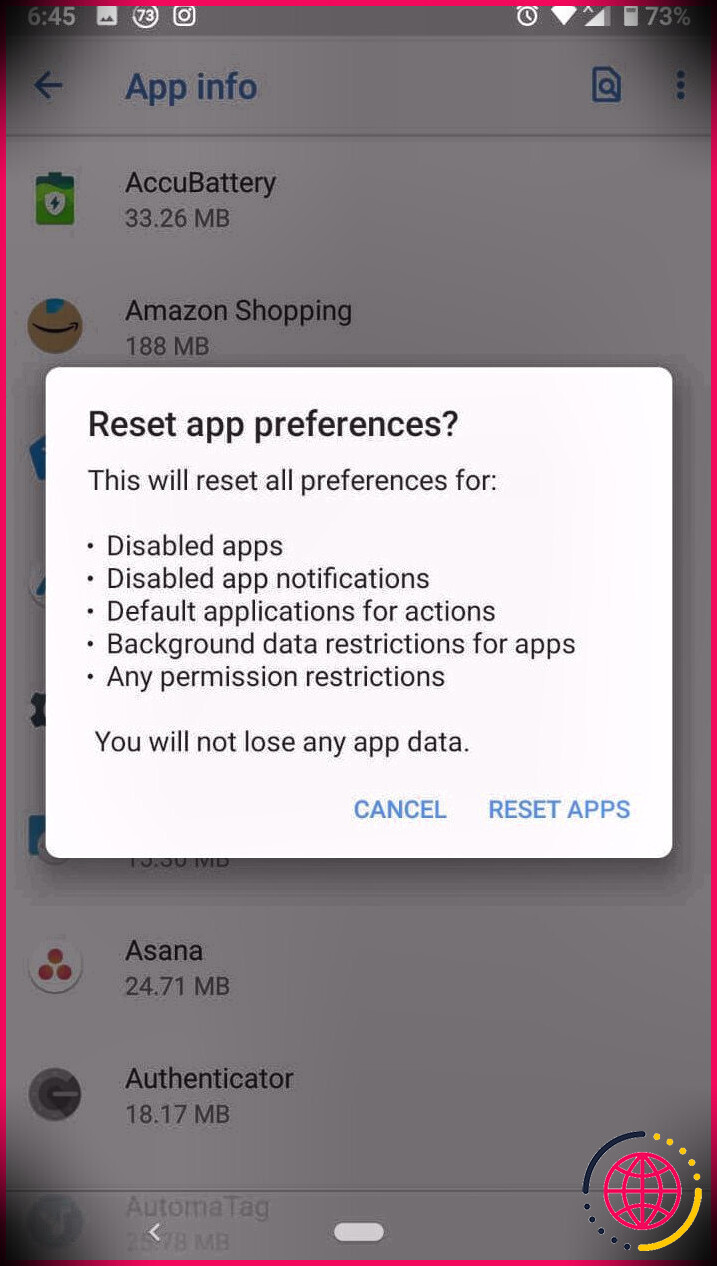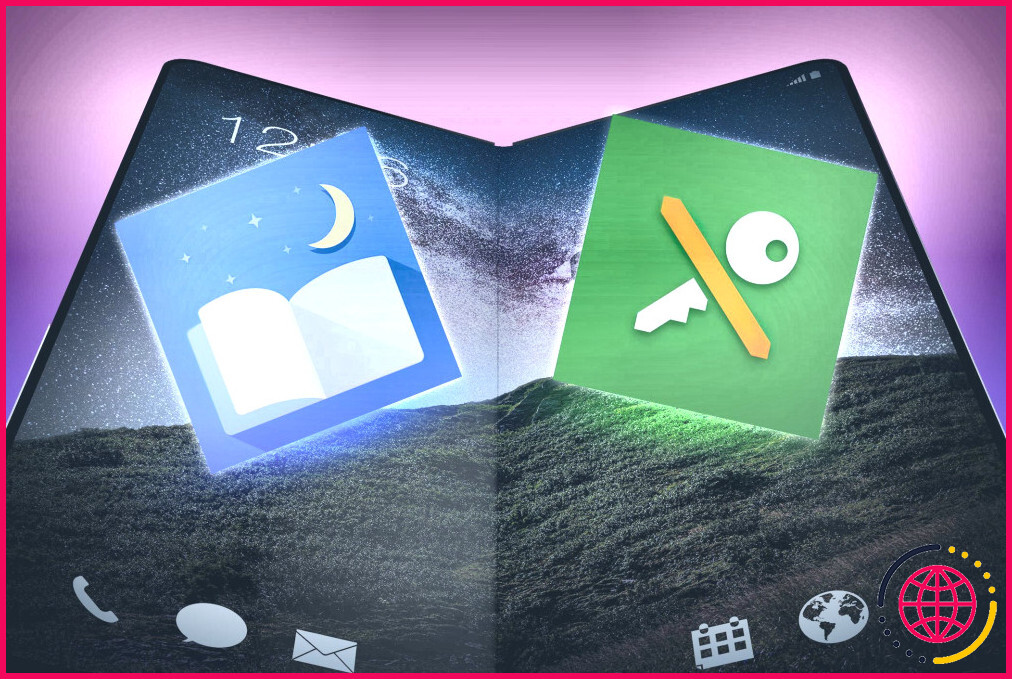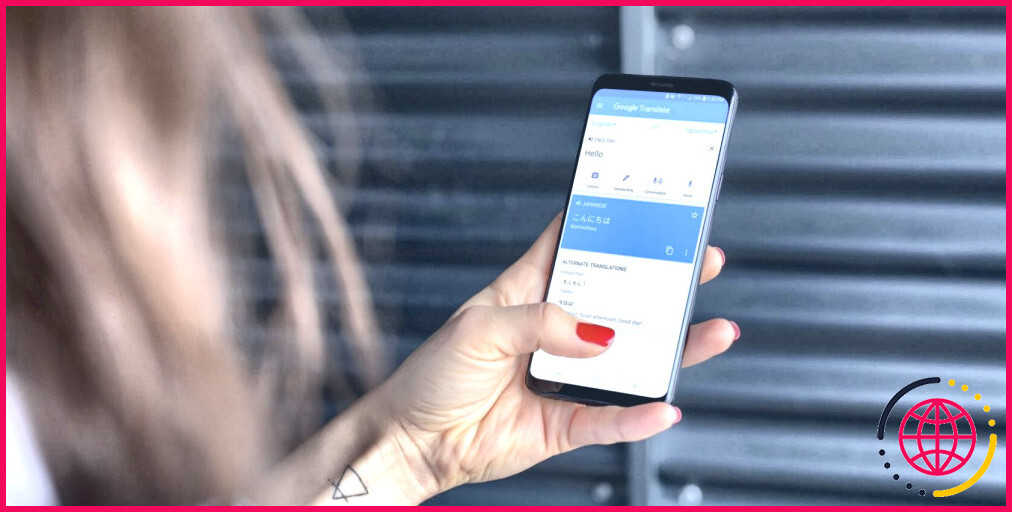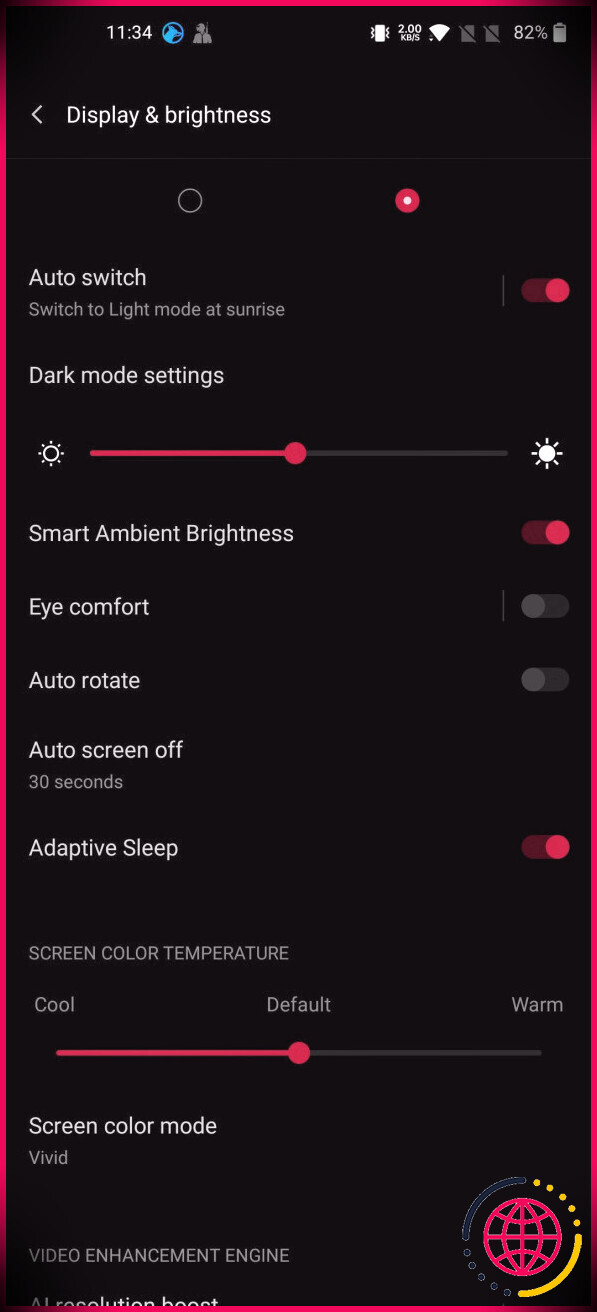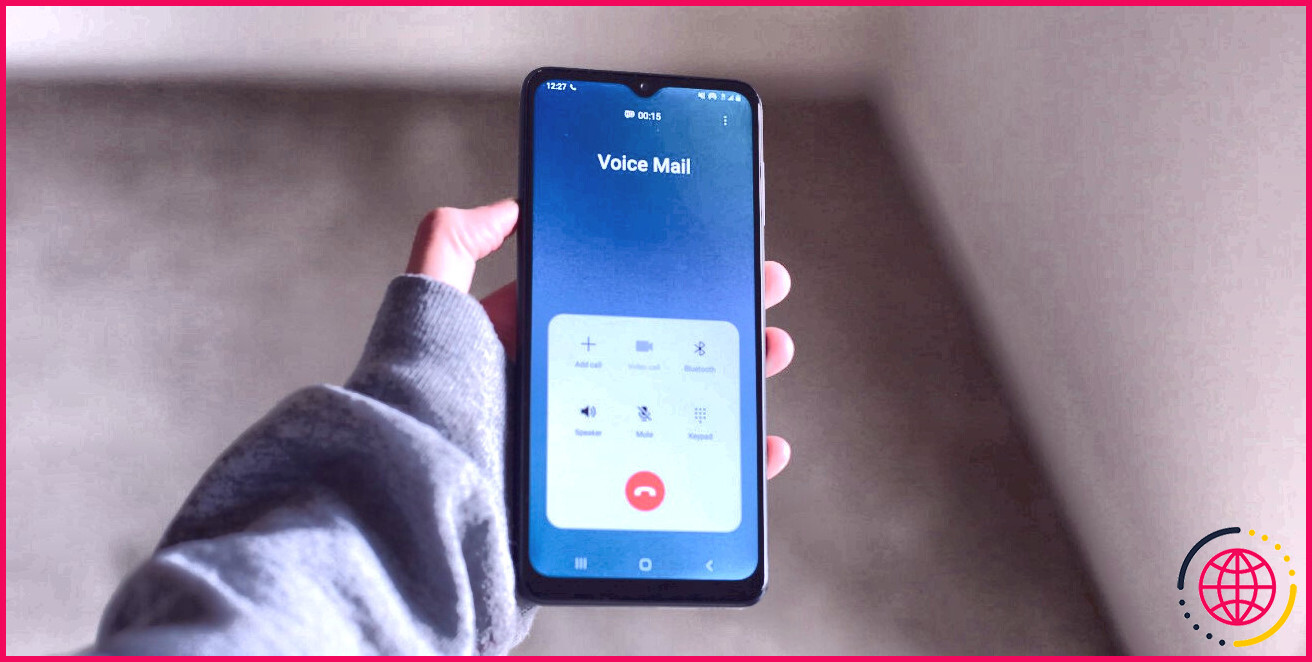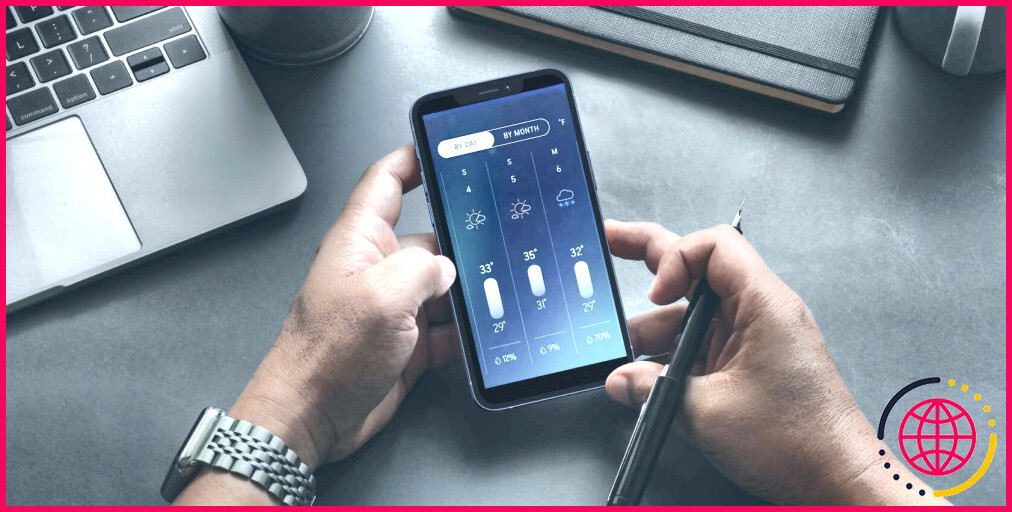Comment réparer l’erreur « android.process.acore s’est arrêté » sur Android
L’une des erreurs les plus courantes rencontrées sur les appareils Android est la suivante : « Malheureusement, le processus android.process.acore s’est arrêté ». Cette erreur se produit principalement lorsque vous essayez d’accéder à l’application de contact ou de numérotation sur votre téléphone.
Vous pouvez faire disparaître la fenêtre contextuelle, mais elle reviendra sans cesse. C’est une erreur frustrante qui peut faire planter votre téléphone. Si vous êtes bloqué avec cette erreur, nous avons proposé diverses solutions pour vous en débarrasser.
Qu’est-ce qui cause l’erreur ?
Cette erreur est courante et a plusieurs causes. La principale cause a tendance à être d’avoir un fichier corrompu dans les données en cache de vos contacts. Les fichiers peuvent être corrompus pour diverses raisons, telles qu’une erreur survenant lors d’une mise à niveau du système d’exploitation ou du micrologiciel.
D’autres causes peuvent être l’arrêt brutal de votre processus de synchronisation, un manque d’espace de stockage, des pannes du système ou une attaque de virus malveillant.
La plupart de ces problèmes sont imprévisibles et inévitables, mais il est important de les garder à l’esprit. Avant d’essayer l’une des solutions ci-dessous, n’oubliez pas de faire une sauvegarde de vos informations. Une sauvegarde garantira que vos données importantes ne sont pas en danger.
1. Mettez à jour vos applications
Il est important de consulter le Play Store pour toute nouvelle mise à jour, en particulier pour les contacts, le téléphone et les autres applications système de votre appareil. Avoir la dernière version des applications permet de s’assurer que tous les bogues présents seront corrigés. Cela aide à éliminer toutes les circonstances liées à une version incompatible ou à des problèmes.
Une fois que vous avez installé les dernières versions de toutes les applications, redémarrez votre téléphone et vérifiez si l’erreur a disparu.
2. Effacer le cache et les données sur toutes les applications de contacts
Effacer le cache et le stockage de vos applications de contact permet de supprimer tous les fichiers corrompus pouvant être à l’origine de l’erreur. En effaçant les données pour les contacts, le stockage des contacts et la synchronisation des contacts Google, vos applications seront réinitialisées, éliminant ainsi les bogues associés ou les problèmes de données de cache.
Le cache de votre application Contacts contient des fichiers qui l’aident à fonctionner plus efficacement. Les fichiers de cache sont créés pour une facilité d’utilisation et une meilleure expérience utilisateur en termes de vitesse. En vidant le cache, vos données ne sont pas en danger, mais l’application peut fonctionner plus lentement pendant un certain temps.
Effacer le stockage, d’autre part, supprimera tous vos fichiers, bien que la resynchronisation avec votre compte Google les ramènera. Sinon, restaurez votre sauvegarde.
Voici comment vider l’espace de stockage et le cache de l’application Contacts :
- Aller à Réglages .
- Sélectionner Applications et notifications > Voir toutes les applications X .
- Sélectionner Contacts .
- Robinet Forcer l’arrêt pour tuer l’application.
- Sélectionner Stockage et cache .
- Robinet Vider le cache .
- Robinet Effacer le stockage .
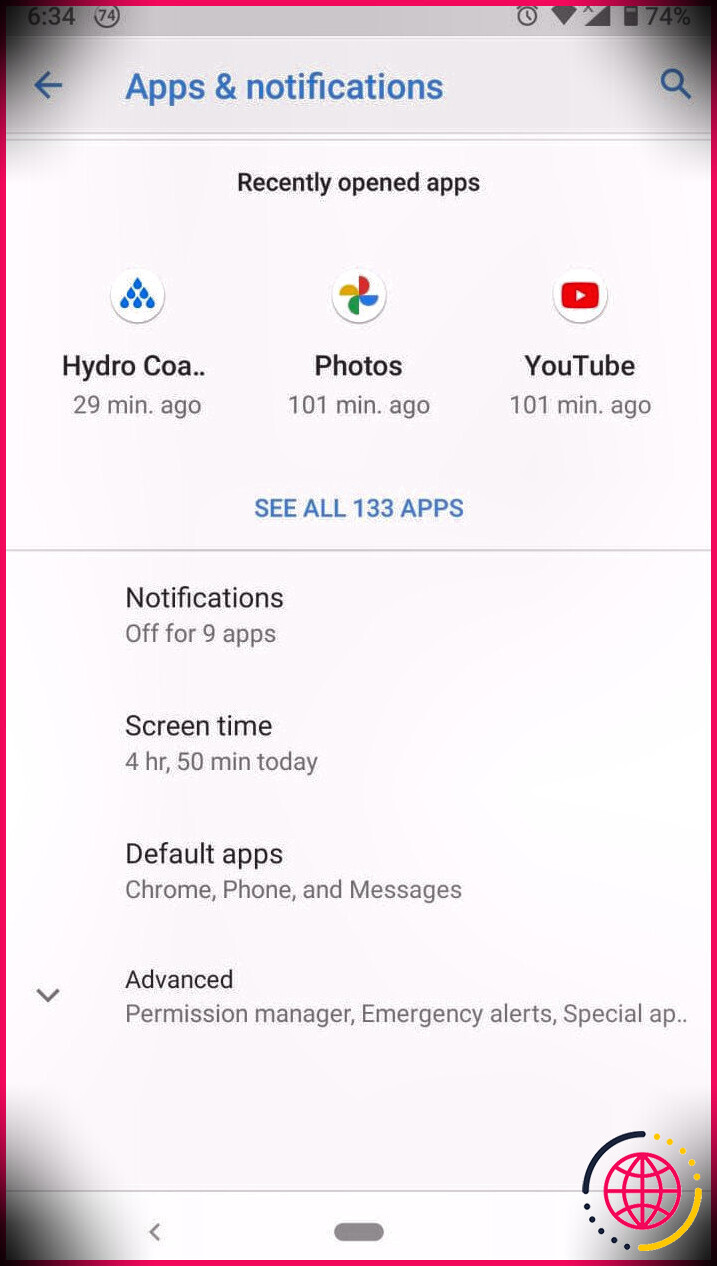
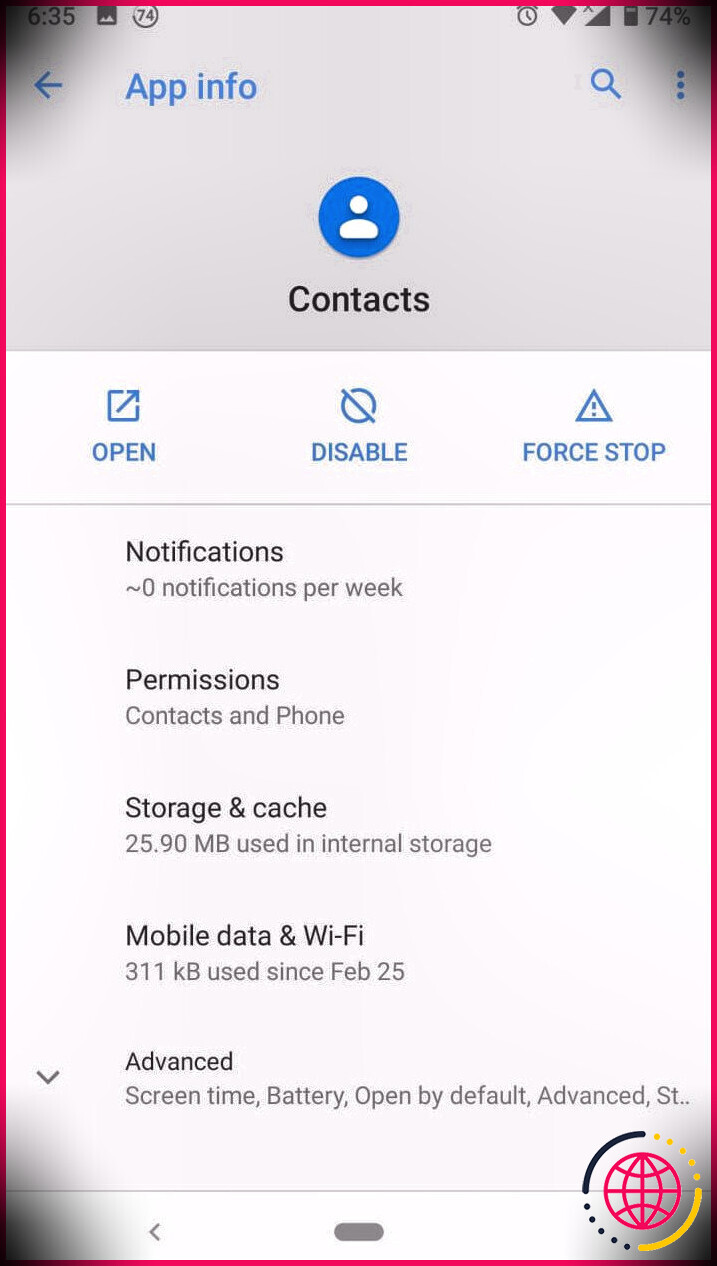
Après avoir vidé le cache et le stockage de votre application Contacts, l’étape suivante consiste à effectuer les mêmes étapes pour deux autres applications, Stockage des contacts et Synchronisation des contacts Google . Si vous ne trouvez pas le stockage des contacts, appuyez sur le menu à trois points sur le Informations sur l’application l’écran et sélectionnez Afficher le système .
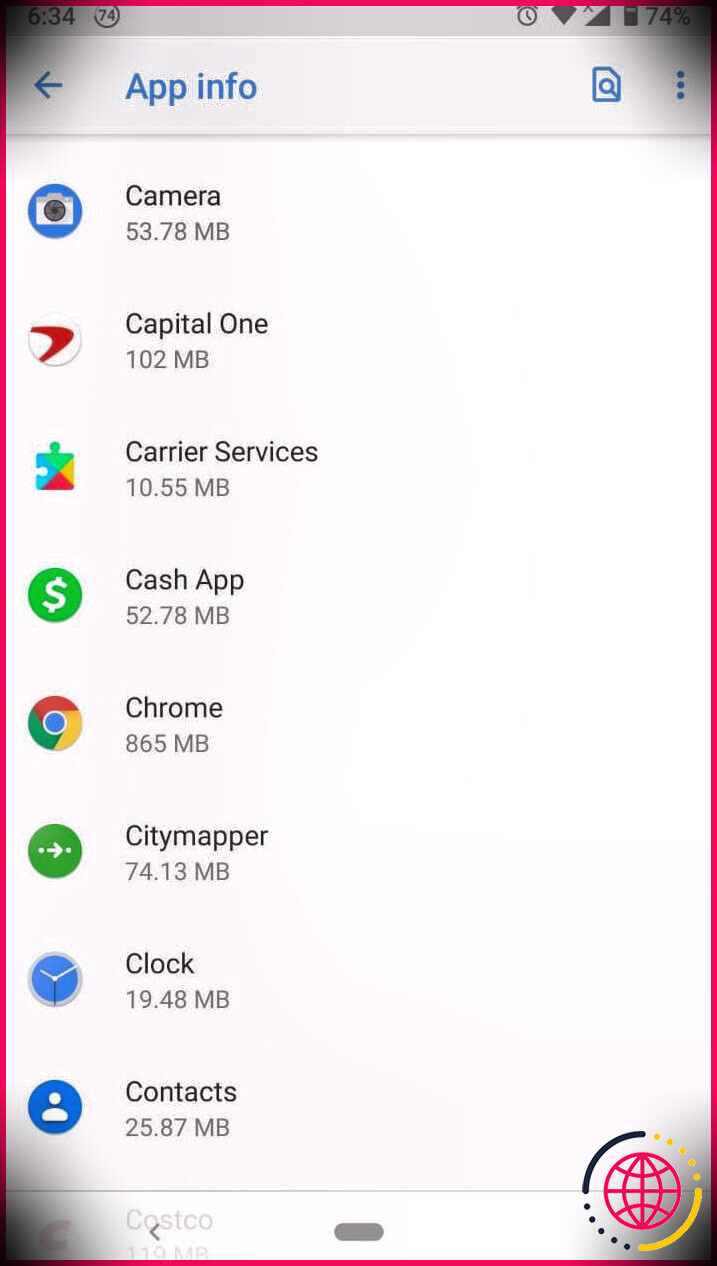
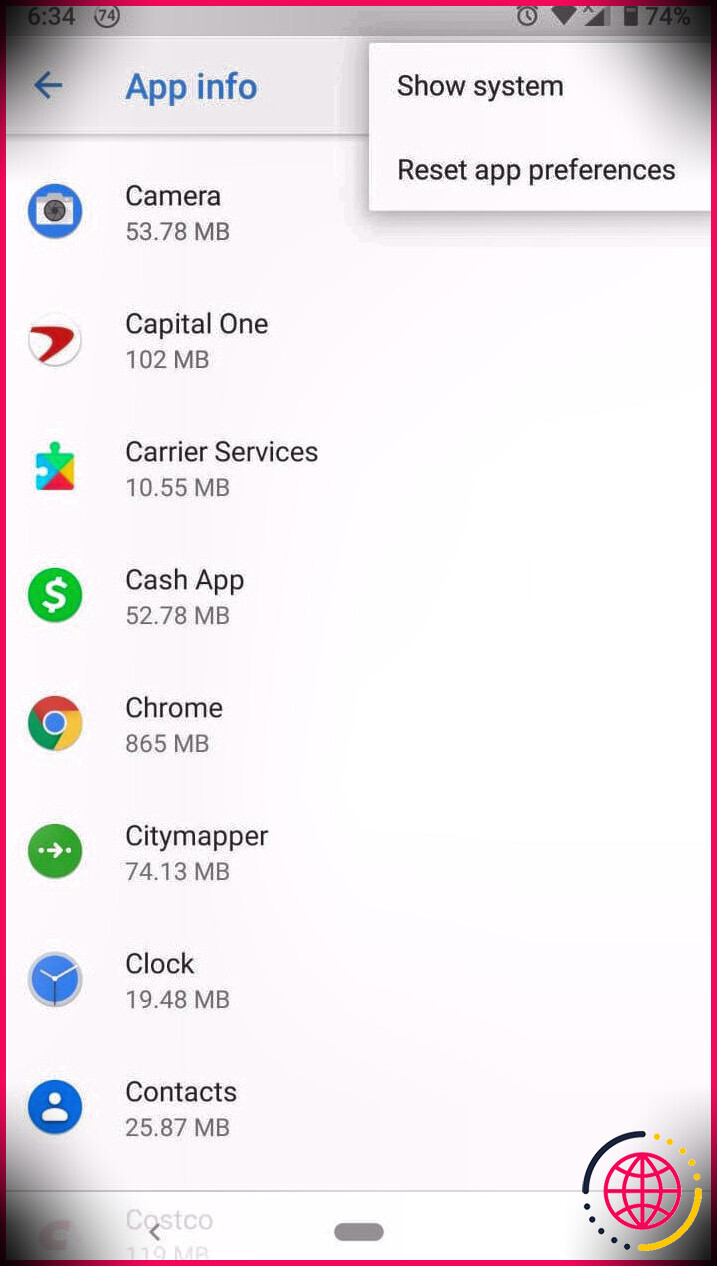
Facebook est également connu pour avoir causé cette erreur lors de ses synchronisations, c’est donc une bonne idée de désactiver la synchronisation des contacts sur Facebook et Facebook Messenger.
3. Réinitialiser les préférences de l’application
La réinitialisation de vos préférences d’application restaurera toutes les applications à leurs paramètres par défaut et activera automatiquement toutes les applications désactivées.
La désactivation d’une application système importante peut entraîner la rupture de certaines fonctionnalités sur votre téléphone, entraînant l’apparition de la fenêtre contextuelle « Android.process.acore s’est arrêté ». Vous n’êtes peut-être même pas au courant de la désactivation accidentelle d’une application, c’est donc une bonne idée de réinitialiser vos préférences d’application par mesure de sécurité.
Voici comment réinitialiser vos préférences d’application :
- Aller à Réglages .
- Sélectionner Applications et notifications > Voir toutes les applications X .
- Appuyez sur le menu à trois points dans le coin supérieur droit.
- Sélectionner Réinitialiser les préférences de l’application .
- Robinet Réinitialiser les applications confirmer.
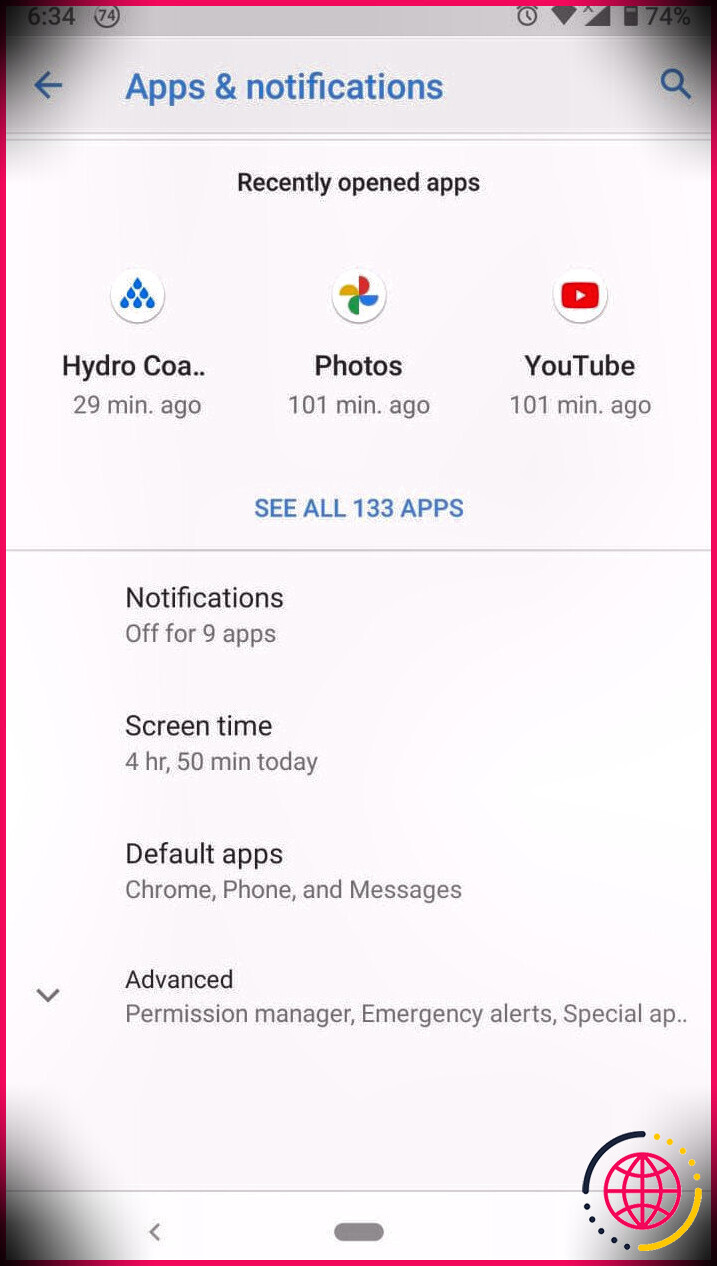
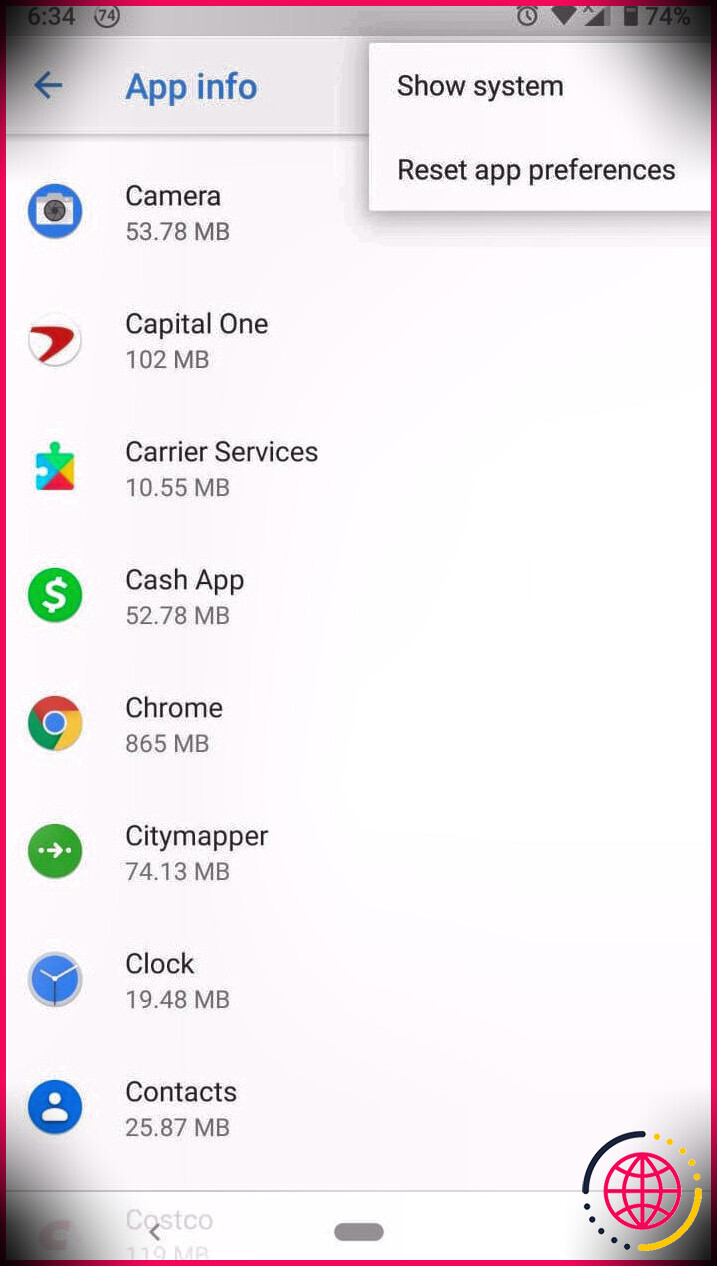
4. Supprimez et rajoutez votre compte Google
S’il existe des erreurs conflictuelles entre votre compte Google et Contacts, cela peut être la cause de l’erreur. Pour résoudre tout problème, une solution rapide consiste à supprimer et ajouter à nouveau votre compte Google.
En supprimant puis en rajoutant votre compte Google, le nouveau départ peut effacer tous les problèmes présents et récupérer toutes les nouvelles mises à jour logicielles qui auraient pu être manquées.
Voici comment supprimer votre compte Google :
- Aller à Réglages .
- Sélectionner Comptes .
- Sélectionnez votre Compte google .
- Sélectionner Supprimer le compte .
- Robinet Supprimer le compte encore une fois pour confirmer.
Pour rajouter votre compte Google, sélectionnez Ajouter un compte en bas, puis sélectionnez Google . Entrez vos informations d’identification et vous récupérez votre compte Google. Si vous avez synchronisé des données, l’application les resynchronisera toutes, ce qui peut prendre un certain temps.
5. Effacer la partition du cache système
Effacer la partition de cache de votre téléphone peut aider à résoudre les problèmes de votre téléphone. Tous les problèmes ou erreurs aléatoires qui n’ont pas été détectés par votre téléphone peuvent être résolus en effectuant un effacement du cache. Cela supprimera toutes les données temporaires ou corrompues sur le téléphone, mais ne supprimera aucune de vos données. Il est tout de même recommandé de conserver une sauvegarde de vos données.
Voici comment effectuer un nettoyage de la partition de cache :
- Éteignez votre smartphone.
- Appuyez et maintenez Volume bas + bouton d’alimentation ou Augmenter le volume + bouton d’alimentation + bouton d’accueil tous ensemble.
- Le mode de récupération du système s’affichera à l’écran.
- Utilisez les touches d’augmentation et de diminution du volume pour naviguer.
- Sélectionner Effacer la partition de cache puis cliquez sur le bouton d’alimentation pour confirmer.
Si vous souhaitez en savoir plus sur la partition de cache, consultez notre guide détaillé.
6. Réinitialisation d’usine
Si aucune autre solution ne fonctionne, le dernier pari pour corriger l’erreur « Malheureusement, le processus android.process.acore s’est arrêté » sur Android consiste à effectuer une réinitialisation d’usine. Cela effacera toutes les données et réinitialisera votre appareil sur une ardoise vierge avec les paramètres d’usine par défaut.
Si vous avez effectué une sauvegarde, vous n’avez rien à craindre car votre téléphone synchronisera toutes ses données et réinstallera toutes vos applications pour vous après avoir effectué une réinitialisation d’usine. Si vous n’en avez pas encore créé, il est conseillé de le faire avant d’effectuer cette étape.
Pour effectuer une réinitialisation d’usine :
- Aller à Réglages .
- Sélectionner Système .
- Sélectionner Avancé > Options de réinitialisation .
- Sélectionner Effacer toutes les données (réinitialisation d’usine) et confirmez votre mot de passe.
Résoudre les erreurs Android sur votre téléphone
Corriger les erreurs peut sembler difficile si vous ne savez pas ce que vous faites. Vous pouvez paniquer si vous voyez une erreur pour la première fois, mais la chose importante à retenir est qu’il existe toujours une solution à tout problème. S’asseoir et analyser calmement ce qui n’a pas fonctionné représente la moitié du travail lors de la résolution des erreurs.